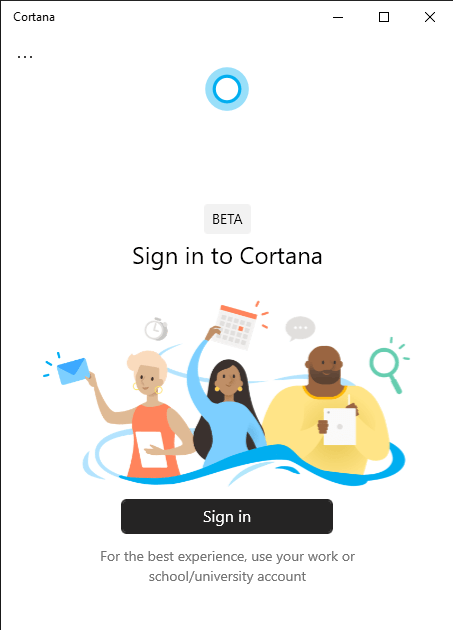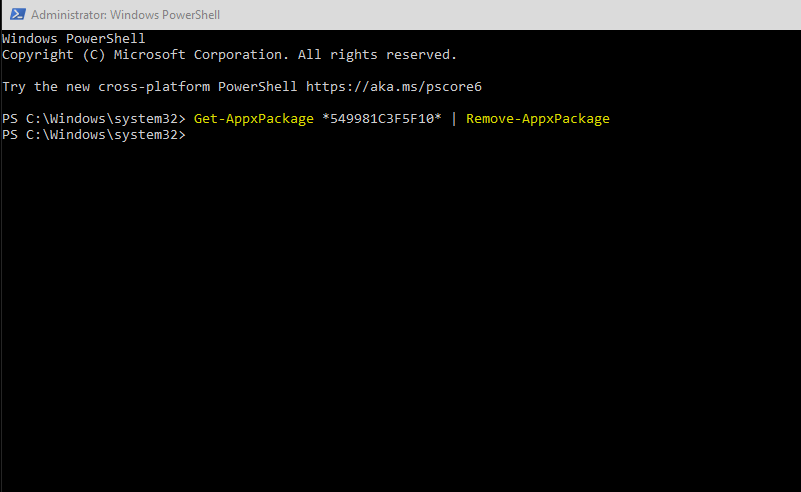Microsoft kompletně přepracoval Cortanu s aktualizací Windows 10 z května 2020. Nyní je oddělena od Windows Search a zobrazuje se jako běžná aplikace na ploše. Nová Cortana se točí kolem „konverzačního“ zážitku, používá uživatelské rozhraní podobné aplikaci pro zasílání zpráv, ale zatím nemá plnou paritu funkcí se starší verzí.
Vzhledem k tomu, že Cortana je nyní aplikací UWP dodávanou prostřednictvím obchodu Microsoft Store, je možné ji ze systému odebrat. Toto nahrazuje starší úpravy registru a zásad skupiny pro předchozí verze systému Windows. Pomocí této techniky můžete „aplikaci“ Cortana zcela odstranit, takže zmizí z nabídky Start.
Pokud se pokusíte kliknout pravým tlačítkem na položku nabídky Start Cortany, neuvidíte možnost Odinstalovat. Vzhledem k tomu, že Cortana je stále vestavěná systémová aplikace, která je součástí systému Windows, společnost Microsoft zakazuje odinstalování obvyklým způsobem.
Chcete-li aplikaci odebrat, budete muset použít PowerShell. Vyhledejte PowerShell v nabídce Start, klikněte pravým tlačítkem a vyberte „Spustit jako správce“. Potvrďte vyskakovací okno Řízení uživatelských účtů, které se zobrazí, abyste si udělili přístup správce.
Do okna PowerShellu zadejte následující příkaz a stiskněte enter:
Get-AppxPackage *549981C3F5F10* | Remove-AppxPackage
Krátce se zobrazí ukazatel průběhu a poté zmizí. Cortana bude nyní odstraněna a její položka bude odstraněna z nabídky Start. Pokud vás zajímá výše uvedený příkaz, nejprve získáme podrobnosti o balíčku aplikace Cortana a poté je předáme apletu „Remove-AppxPackage“, který se postará o odstranění. (Balík aplikací Cortana má podivně tajemný název, který vůbec nezmiňuje „Cortana“).
Cortanu můžete kdykoli v budoucnu znovu nainstalovat. Jednoduše přejděte do obchodu Microsoft Store, vyhledejte aplikaci Cortana a nainstalujte ji. Cortana bude nyní integrována zpět do vašeho systému.
FAQ
Jak odinstalovat Microsoft Office na Windows 10?
Možnost 1 – Odinstalace Office z Ovládacích panelů 1 Klepněte na Start > Ovládací panely. 2 Klepněte na Programy > Programy a funkce. 3 Klepněte pravým tlačítkem na aplikaci Office, kterou chcete odebrat, a poté klepněte na Odinstalovat.
Jak odinstalovat Android Studio na Windows 10?
Vyhledejte Ovládací panel v okně Start, zobrazí se Ovládací panely a poté na něj klikněte. Otevře se okno Ovládací panely, poté klikněte na Odinstalovat program. Po kliknutí na něj se zobrazí seznam všech programů nainstalovaných v našem systému. Zde najděte Android studio a dvakrát na něj klikněte. Poté požádá o potvrzení, klikněte na Ano.
Jak snadno odinstalovat aplikace ve Windows 10?
Začněte tím, že přejdete do Nastavení > Aplikace > Programy a funkce. Procházejte seznam a vyberte aplikaci, kterou chcete odinstalovat. Klikněte na tlačítko „Odinstalovat“ vedle aplikace a poté znovu klikněte na „Odinstalovat“ ve vyskakovacím okně, které se zobrazí. Případně můžete použít vyhledávací lištu k nalezení programu mnohem rychleji než procházení seznamem.
Jak mohu odinstalovat software ze svého počítače?
Otevřete nabídku Start na ploše a přejděte na „Nastavení > Aplikace > Aplikace a funkce“. 2. Vyberte software, který chcete odinstalovat, a stiskněte tlačítko „Odinstalovat“. Počkejte několik sekund, než bude dokončena.
Jak odinstaluji program pomocí příkazového řádku?
Příkazový řádek se nyní spustí s oprávněními správce. Chcete-li odinstalovat program pomocí příkazového řádku, musíte použít softwarový nástroj příkazového řádku Windows Management Instrumentation (WMIC). Na výzvu zadejte následující příkaz a stiskněte klávesu Enter: wmic.
Jak odinstaluji Microsoft Office 365?
Vyberte instalaci Microsoft Office 365 nebo název zakoupené sady, například „Microsoft Office 365 Home“ nebo „Microsoft Office Home and Student 2019“. Klepněte na tlačítko Odinstalovat. Znovu klikněte na tlačítko Odinstalovat.
Jak odeberu software z počítače?
Prvním kontaktem při odebírání softwaru je okno Programy a funkce.Tento nástroj je jedním z nejlepších a nejjednodušších způsobů, jak najít a odstranit téměř jakýkoli nainstalovaný program na vašem zařízení. Chcete-li začít, postupujte podle několika jednoduchých kroků: Stisknutím kláves Win + R otevřete dialogové okno příkazu Spustit.
Jak odstraním program z hlavního panelu?
1 Do vyhledávacího pole na hlavním panelu zadejte Ovládací panely a vyberte jej z výsledků. 2 Vyberte Programy > Programy a funkce. 3 Stiskněte a podržte (nebo klikněte pravým tlačítkem) na program, který chcete odebrat, a vyberte Odinstalovat nebo Odinstalovat / Změnit. Poté postupujte podle pokynů na obrazovce.
Jak mohu odinstalovat aplikaci v systému Windows 10 bez restartování?
Chcete-li začít, postupujte podle několika jednoduchých kroků: Stisknutím kláves Win + R otevřete dialogové okno příkazu Spustit. Napište appwiz.cpl a stisknutím klávesy Enter otevřete okno Programy a funkce. Dále vyhledejte aplikaci, kterou chcete odebrat, klikněte na ni pravým tlačítkem a vyberte Odinstalovat .
Jak odinstaluji program pomocí příkazu WMIC?
Zadejte „appwiz.cpl“ a poté stiskněte „Enter“. Tím se automaticky otevře okno Odinstalovat nebo změnit program z Ovládacích panelů. K odinstalaci programu můžeme také použít nástroj příkazového řádku wmic následujícími způsoby. V okně Příkazový řádek zadejte wmic a stiskněte Enter, jak je znázorněno níže.
Jak odinstalovat programy z příkazového řádku Windows?
Odinstalujte programy z příkazového řádku systému Windows. 1 Odinstalujte Java SDK/JDK z příkazového řádku. Nejprve musíte najít verzi Javy nainstalované v systému. 2 Odinstalujte server MySql z příkazového řádku. 3 Odinstalujte webové složky.